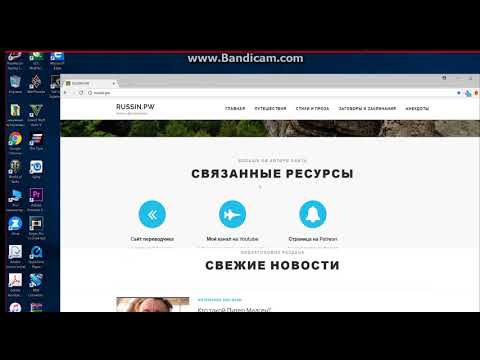
Содержание
Теперь вы можете добавить свой код AdSense на свою страницу Facebook или в приложение. «Разработчики Facebook» (Facebook Developers) могут использовать инструмент iFrame для создания приложений для работы в «HTML», JavaScript и CSS. Чтобы ваши объявления AdSense появлялись на странице или в приложении, вам нужно ввести код JavaScript в приложение iFrame, Facebook. После настройки вы можете начать рекламу через приложения Google и охватить большое количество пользователей в базе данных Facebook.
направления
-
Перейдите на adsense.google.com и перейдите в свою учетную запись AdSense.
-
Сгенерируйте код AdSense в своей учетной записи, нажав кнопку «Новый рекламный блок» на вкладке «Мои объявления».
-
Настройте внешний вид и настройки объявления. Нажмите кнопку «Сохранить и получить код», когда закончите.
-
Выберите и скопируйте код.
-
Откройте документ «HTML» в текстовом редакторе и вставьте код Javascript в место, где вы хотите разместить рекламу.
-
Загрузите файл на ваш хостинг-сервер. Скопируйте или сохраните адрес, на котором был размещен файл HTML. Вы будете использовать эту «гиперссылку» в приложении Facebook как «Canvas URL».
Настройка кода AdSense
-
Перейдите на developers.facebook.com, войдите в свою учетную запись и нажмите «Настроить новое приложение» в правом верхнем углу.
-
Введите название приложения Facebook и примите условия использования.
-
Подтвердите свою учетную запись Facebook Developer с помощью кредитной карты или мобильного телефона.
-
Заполните запрошенную информацию для создания приложения и нажмите кнопку «Сохранить изменения», когда вы закончите.
-
Нажмите на вкладку «Интеграция с Facebook» и добавьте необходимые данные в «Страница холста», «URL холста» и «Тип холста». Когда закончите, нажмите «Сохранить изменения». «Canvas URL» - это адрес, который ведет непосредственно к файлу, который вы отправили на хост-сервер.
-
Нажмите кнопку «Просмотреть страницу профиля приложения», расположенную в левой части экрана. На следующем экране нажмите «Добавить на мою страницу» в левом столбце. Появится диалоговое окно.
-
Выберите, к какой странице или страницам вы хотите добавить приложение Facebook, и нажмите «Закрыть». Ваши объявления AdSense должны отображаться в качестве руководства на выбранной вами странице Facebook.
Настройка приложения Facebook
чаевые
- Чтобы AdSense работал правильно и отображал рекламу, у вас должно быть содержимое, например текст, на той же странице, где вы вводите свой код Javascript. Невыполнение этого условия приведет к нарушению условий использования AdSense.
предупреждение
- Показ рекламы сторонних платформ на Facebook может противоречить условиям обслуживания компании. Пожалуйста, ознакомьтесь с условиями использования на страницах Facebook и в приложениях, прежде чем использовать этот метод.
Что вам нужно
- Аккаунт AdSense
- Аккаунт разработчиков Facebook